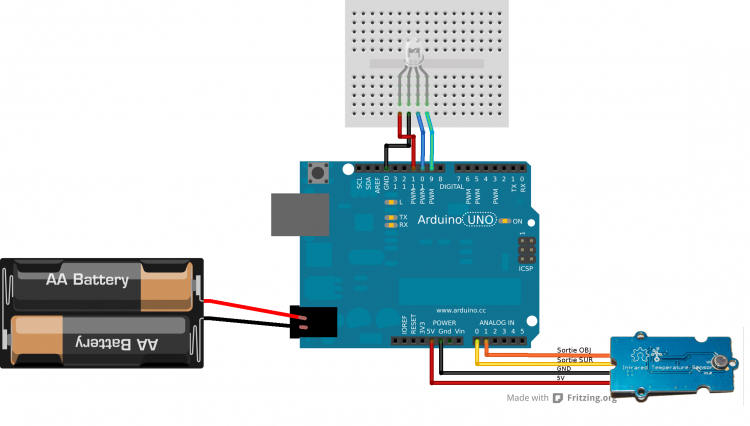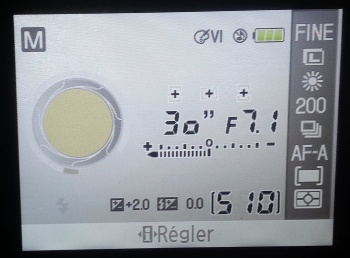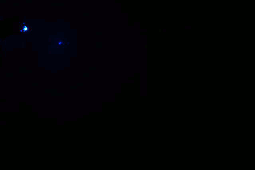Photo Thermique à base d'arduino
De Wikidebrouillard.
(→L'expérience) |
|||
| (17 versions intermédiaires masquées) | |||
| Ligne 325 : | Ligne 325 : | ||
Une fois le montage réalisé, scotchez le capteur de température infrarouge bien parallèle à la led RGB. | Une fois le montage réalisé, scotchez le capteur de température infrarouge bien parallèle à la led RGB. | ||
| - | insérer la photo du | + | insérer la photo du montage scotché ! |
| - | Vérifiez avec votre main en face du capteur que la led change de couleur, si ce n'est pas le cas, controlez votre montage et/ou modifiez les parametres de température | + | Vérifiez avec votre main en face du capteur que la led change de couleur, si ce n'est pas le cas, controlez votre montage et/ou modifiez les parametres de température haute et basse. |
| - | |||
| - | |||
| - | |||
| Ligne 339 : | Ligne 336 : | ||
==='''La manipulation'''=== | ==='''La manipulation'''=== | ||
| - | + | Réglez votre appareil photo en mode Manuel, puis l'ouverture à F7.1 et le temps d'exposition de 30 secondes sensibilité 200 ISO | |
| + | |||
| + | |||
| + | |||
| + | [[Image:Reglages_reflex.jpg|350px]] | ||
| + | |||
| + | |||
| + | Dans une pièce noir, positionnez votre appareil photo en face de la partie du mur à "scanner". | ||
| + | Déclenchez votre appareil photo, et balayez à environ 10 cm toute la surface du mur. | ||
| + | |||
| + | |||
| + | |||
| + | [[Image:Animation_scan.gif]] | ||
==='''Que voit-on ?=== | ==='''Que voit-on ?=== | ||
| - | + | Après 30 secondes de pose, vous devriez obtenir un resultat ressemblant à ceci : | |
| + | |||
| + | [[Image:resultat_photo_thermique.jpg|350px]] | ||
| + | [[Image:resultat_photo_thermique2.jpg|350px]] | ||
== '''Explications''' == | == '''Explications''' == | ||
==='''De manière simple'''=== | ==='''De manière simple'''=== | ||
| - | + | Le programme chargé dans votre arduino capte la température infrarouge d'un objet puis le transforme en couleur. | |
| + | En plaçant un appareil photo avec un temps de pose relativement long et en balayant le mur à l'aide de votre montage eclairant, vous effectuez du light painting ! Mais pas n’importe quel light painting, vous peignez des températures ! | ||
| + | |||
| + | La photo prise à l'aide de votre reflex est tintée de couleurs correspondantes à la température de votre objet, le rouge pour les températures chaudes et le bleu pour les températures froides. | ||
| + | |||
| + | Vous venez ainsi de réaliser une photo thermique ! | ||
=== '''Questions sans réponses''' === | === '''Questions sans réponses''' === | ||
| - | |||
=== '''Allons plus loin dans l'explication''' === | === '''Allons plus loin dans l'explication''' === | ||
| Ligne 365 : | Ligne 381 : | ||
== '''Applications : liens avec le quotidien''' == | == '''Applications : liens avec le quotidien''' == | ||
| - | + | Selon Wikipédia (http://fr.wikipedia.org/wiki/Cam%C3%A9ra_thermique) | |
| + | |||
| + | Une caméra thermique peut être utilisée dans différentes situations. Cette liste n'est donc pas exhaustive : | ||
| + | * Pour les [[sapeur-pompier|sapeurs-pompiers]] : | ||
| + | ** recherche de victimes lors de feux d’appartements et surtout dans de grands volumes tels que parkings souterrains, usines, halls de stockage, feu de forêt… | ||
| + | ** recherche de foyer : la caméra thermique permet de détecter très rapidement un foyer ou même un feu couvant | ||
| + | ** feu ou foyer résiduel dans un joint de dilatation suite à un feu de cave dans un immeuble collectif type barre d’habitation, | ||
| + | ** point chaud après extinction d’un feu de cheminée ou de comble, | ||
| + | ** feu électrique : court-circuit, faux-contact entrainant une surchauffe ponctuelle | ||
| + | ** lors du dépotage de wagons ou de citerne, le niveau dans la cuve de certains produits chimiques peut être observé à l'aide de la caméra thermique | ||
| + | ** lors d'une intervention pour un accident de la circulation de nuit en campagne, pour détecter un éventuel corps éjecté hors de la route | ||
| + | ** en sauvetage déblaiement, pour localiser une victime dans un local accessible par une petite ouverture | ||
| + | : Les modèles ne sont en général pas antidéflagrants et ne peuvent donc pas être engagées dans les ambiances explosives. | ||
| + | * Pour l'[[armée]] et les services de [[police (institution)|police]] : pour les opérations de nuit ; | ||
| + | * récemment, des exploitants de salles de [[cinéma]] aux États-Unis ont équipé leurs personnels de caméras thermiques afin de détecter les personnes filmant les projections depuis la salle (''[[screening]]''). | ||
| + | * Pour le bâtiment: | ||
| + | ** Détection des points faibles de l'isolation d'un bâtiment. | ||
| + | ** Vérification des températures des canalisations et installations de chauffage, notamment pour le contrôle des planchers chauffants. | ||
| + | ** Vérification des armoires électriques par visualisation des surchauffes des connexions, ou de certains composants. | ||
| + | * Pour les aéroports : | ||
| + | ** Pour vérifier les personnes ayant une fièvre suspecte. | ||
| + | * Dans le domaine médical (ex: Thermographie) | ||
== '''Lieux propices à sa réalisation''' == | == '''Lieux propices à sa réalisation''' == | ||
| - | + | un fablab / hackerspace ? | |
=='''Catégories'''== | =='''Catégories'''== | ||
| - | |||
| - | + | ||
| - | [[Catégorie: | + | [[Catégorie:Arduino]] |
| - | + | ||
| - | + | [[Catégorie:électrokids]] | |
| - | [[Catégorie: | + | |
[[Catégorie:expérience]] | [[Catégorie:expérience]] | ||
| + | [[Catégorie:art]] | ||
| + | [[Catégorie:magie]] | ||
Version actuelle en date du 14 juillet 2014 à 06:18
Sommaire |
Présentation de l'expérience
Comment prendre des photographies thermiques ? Ce petit montage peu coûteux comparé au prix d'une caméra dédiée à la photographie thermique, se base sur la technique du "light painting".
Matériel
-
 Un appareil photo de type reflex
Un appareil photo de type reflex
-
 Un arduino
Un arduino
-
 Une led RGB (Rouge, verte, bleue)
Une led RGB (Rouge, verte, bleue)
-
 Un capteur de température Infra rouge ([1])
Un capteur de température Infra rouge ([1])
-
 Une breadboard ou platine d'essais
Une breadboard ou platine d'essais
-
 Du scotch
Du scotch
-
 Des fils
Des fils
-
 Un raccord d'alimentation Arduino
Un raccord d'alimentation Arduino
-
 Des piles et leur support (de 9v à 12v)
Des piles et leur support (de 9v à 12v)
L'expérience
Réalisez le montage comme décris ci-dessous.
Uploadez le programme ci-dessous dans votre arduino. Afin d'avoir des résultats visibles, c'est à dire des couleurs bleues pour les zones froides et rouges pour les zones chaudes, bien contrastées , effectuez des mesures sur votre mur ou objet afin d'avoir un ordre de grandeur des températures à détecter.
/****************************************************************************/
// Code pour photographie thermique. ATTENTION NE FONCTIONNE PAS AVEC UN ARDUINO DUEMILANOVE !
// inspiré de http://publiclaboratory.org/tool/thermal-photography
// et du tutoriel Grove sensor capteur de température IR : http://www.seeedstudio.com/wiki/Grove_-_Infrared_temperature_sensor
//
// Programme sous licence GNU-GPL
// Les Petits Débrouillards 2013
//******************************************************************************/
#include <math.h> // bibliothèque Math parce que l'on va faire des calculs !
#define SUR_TEMP_PIN A1 // Entrée Analogique pour connecter la broche "SUR" du capteur de température
#define OBJ_TEMP_PIN A0 // Entrée Analogique pour connecter la broche "OBJ" du capteur de température
/// Réglage de la température minimale et maximale
const float lowReading = 0;
const float highReading = 45;
//Parametres de calibrage du capteur IR ///////////////////////////
float temp_calibration=0; //this parameter was used to calibrate the temperature
//float objt_calibration=0.000; //this parameter was used to calibrate the object temperature
float temperature_range=10; //we make a map of temperature-voltage according to sensor datasheet. 10 is the temperature step when sensor and
//object distance is 9CM.
float offset_vol=0.014; //this parameter was used to set the mid level voltage,when put the sensor in normal environment after 10 min,
//the sensor output 0.For example,the surrounding temperature is 29℃,but the result is 27℃ via the sensor,
//you should set the reerence to 0.520 or more,according to your sensor to change.
//the unit is V
float tempValue = 0;
float objtValue= 0;
float current_temp=0;
float temp=0;
float temp1=0;
float temp2=0;
unsigned int temp3=0;
const float reference_vol=0.500;
unsigned char clear_num=0;//when use lcd to display
float R=0;
float voltage=0;
long res[100]={
318300,302903,288329,274533,261471,249100,237381,226276,215750,205768,
196300,187316,178788,170691,163002,155700,148766,142183,135936,130012,
124400,119038,113928,109059,104420,100000,95788,91775,87950,84305,
80830,77517,74357,71342,68466,65720,63098,60595,58202,55916,
53730,51645,49652,47746,45924,44180,42511,40912,39380,37910,
36500,35155,33866,32631,31446,30311,29222,28177,27175,26213,
25290,24403,23554,22738,21955,21202,20479,19783,19115,18472,
17260,16688,16138,15608,15098,14608,14135,13680,13242,12819,
12412,12020,11642,11278,10926,10587,10260,9945,9641,9347,
9063,8789,8525,8270,8023,7785,7555,7333,7118,6911};
float obj [13][12]={
/*0*/ {
0,-0.274,-0.58,-0.922,-1.301,-1.721,-2.183,-2.691,-3.247,-3.854,-4.516,-5.236 }
, //
/*1*/ {
0.271,0,-0.303,-0.642,-1.018,-1.434,-1.894,-2.398,-2.951,-3.556,-4.215,-4.931 }
, //→surrounding temperature,from -10,0,10,...100
/*2*/ {
0.567,0.3,0,-0.335,-0.708,-1.121,-1.577,-2.078,-2.628,-3.229,-3.884,-4.597 }
, //↓object temperature,from -10,0,10,...110
/*3*/ {
0.891,0.628,0.331,0,-0.369,-0.778,-1.23,-1.728,-2.274,-2.871,-3.523,-4.232 }
,
/*4*/ {
1.244,0.985,0.692,0.365,0,-0.405,-0.853,-1.347,-1.889,-2.482,-3.13,-3.835 }
,
/*5*/ {
1.628,1.372,1.084,0.761,0.401,0,-0.444,-0.933,-1.47,-2.059,-2.702,-3.403 }
,
/*6*/ {
2.043,1.792,1.509,1.191,0.835,0.439,0,-0.484,-1.017,-1.601,-2.24,-2.936 }
,
/*7*/ {
2.491,2.246,1.968,1.655,1.304,0.913,0.479,0,-0.528,-1.107,-1.74,-2.431 }
,
/*8*/ {
2.975,2.735,2.462,2.155,1.809,1.424,0.996,0.522,0,-0.573,-1.201,-1.887 }
,
/*9*/ {
3.495,3.261,2.994,2.692,2.353,1.974,1.552,1.084,0.568,0,-0.622,-1.301 }
,
/*10*/ {
4.053,3.825,3.565,3.27,2.937,2.564,2.148,1.687,1.177,0.616,0,-0.673 }
,
/*11*/ {
4.651,4.43,4.177,3.888,3.562,3.196,2.787,2.332,1.829,1.275,0.666,0 }
,
/*12*/ {
5.29,5.076,4.83,4.549,4.231,3.872,3.47,3.023,2.527,1.98,1.379,0.72 }
};
const unsigned char separatorCharacter = 255;
////////////////////////////////////////////////////////////////////
void setup()
{
Serial.begin(9600); // Initialisation de la communication série à 9600 bauds
//(mega only)set the refenrence voltage 1.1V,the distinguishability can up to 1mV.
pinMode(9,OUTPUT);
pinMode(10,OUTPUT);
pinMode(11,OUTPUT);
}
void loop()
{
analogReference(INTERNAL);
measureSurTemp();//measure the Surrounding temperature around the sensor
measureObjectTemp();
float state = normf(measureObjectTemp(), lowReading, highReading);
int hue = map(state,0,255,(360.00*0.60),0); // transformation de la température en couleur
analogReference(DEFAULT);
setLedColorHSV(hue,1,1); //commande de la led
Serial.println(temp);
}
float binSearch(long x)// this function used for measure the surrounding temperature
{
int low,mid,high;
low=0;
//mid=0;
high=100;
while (low<=high)
{
mid=(low+high)/2;
if(x<res[mid])
low= mid+1;
else//(x>res[mid])
high=mid-1;
}
return mid;
}
float arraysearch(float x,float y)//x is the surrounding temperature,y is the object temperature
{
int i=0;
float tem_coefficient=100;//Magnification of 100 times
i=(x/10)+1;//Ambient temperature
voltage=(float)y/tem_coefficient;//the original voltage
//Serial.print("sensor voltage:\t");
//Serial.print(voltage,5);
//Serial.print("V");
for(temp3=0;temp3<13;temp3++)
{
if((voltage>obj[temp3][i])&&(voltage<obj[temp3+1][i]))
{
return temp3;
}
}
}
float measureSurTemp()
{
unsigned char i=0;
float current_temp1=0;
int signal=0;
tempValue=0;
for(i=0;i<10;i++) //
{
tempValue+= analogRead(SUR_TEMP_PIN);
delay(10);
}
tempValue=tempValue/10;
temp = tempValue*1.1/1023;
R=2000000*temp/(2.50-temp);
signal=binSearch(R);
current_temp=signal-1+temp_calibration+(res[signal-1]-R)/(res[signal-1]-res[signal]);
//Serial.print("Surrounding temperature:");
//Serial.print(current_temp);
return current_temp;
}
float measureObjectTemp()
{
unsigned char i=0;
unsigned char j=0;
float sur_temp=0;
unsigned int array_temp=0;
float temp1,temp2;
float final_temp=0;
objtValue=0;
for(i=0;i<10;i++)
{
objtValue+= analogRead(OBJ_TEMP_PIN);
delay(10);
}
objtValue=objtValue/10;//Averaging processing
temp1=objtValue*1.1/1023;//+objt_calibration;
sur_temp=temp1-(reference_vol+offset_vol);
//Serial.print("\t Sensor voltage:");
//Serial.print(sur_temp,3);
//Serial.print("V");
array_temp=arraysearch(current_temp,sur_temp*1000);
temp2=current_temp;
temp1=(temperature_range*voltage)/(obj[array_temp+1][(int)(temp2/10)+1]-obj[array_temp][(int)(temp2/10)+1]);
final_temp=temp2+temp1;
if((final_temp>100)||(final_temp<=-10))
{
Serial.println ("\t out of range!");
}
else
{
Serial.print("\t object temperature:");
Serial.println(final_temp,2);
return final_temp;
}
}
float normf(float x, float low, float high) {
float y = (x - low) * 255.f / (high - low);
if(y > 255) {
y = 255;
}
if(y < 0) {
y = 0;
}
return y;
}
void setLedColorHSV(int h, double s, double v) {
//this is the algorithm to convert from RGB to HSV
double r=0;
double g=0;
double b=0;
double hf=h/60.0;
int i=(int)floor(h/60.0);
double f = h/60.0 - i;
double pv = v * (1 - s);
double qv = v * (1 - s*f);
double tv = v * (1 - s * (1 - f));
switch (i)
{
case 0: //rojo dominante
r = v;
g = tv;
b = pv;
break;
case 1: //verde
r = qv;
g = v;
b = pv;
break;
case 2:
r = pv;
g = v;
b = tv;
break;
case 3: //azul
r = pv;
g = qv;
b = v;
break;
case 4:
r = tv;
g = pv;
b = v;
break;
case 5: //rojo
r = v;
g = pv;
b = qv;
break;
}
//set each component to a integer value between 0 and 255
int red=constrain((int)255*r,0,255);
int green=constrain((int)255*g,0,255);
int blue=constrain((int)255*b,0,255);
setLedColor(red,green,blue);
}
//Sets the current color for the RGB LED
void setLedColor(int red, int green, int blue) {
//Note that we are reducing 1/4 the intensity for the green and blue components because
// the red one is too dim on my LED. You may want to adjust that.
analogWrite(11,red); //broche du rouge en 9
analogWrite(10,green); //broche du vert en 10
analogWrite(9,blue); //broche du bleu en 11
}
et ensuite modifiez les deux premières variables :
const float lowReading = 0; // température basse en degrés (bleu) const float highReading = 35; // température haute en degrés (rouge)
Une fois le montage réalisé, scotchez le capteur de température infrarouge bien parallèle à la led RGB. insérer la photo du montage scotché !
Vérifiez avec votre main en face du capteur que la led change de couleur, si ce n'est pas le cas, controlez votre montage et/ou modifiez les parametres de température haute et basse.
La manipulation
Réglez votre appareil photo en mode Manuel, puis l'ouverture à F7.1 et le temps d'exposition de 30 secondes sensibilité 200 ISO
Dans une pièce noir, positionnez votre appareil photo en face de la partie du mur à "scanner".
Déclenchez votre appareil photo, et balayez à environ 10 cm toute la surface du mur.
Que voit-on ?
Après 30 secondes de pose, vous devriez obtenir un resultat ressemblant à ceci :
Explications
De manière simple
Le programme chargé dans votre arduino capte la température infrarouge d'un objet puis le transforme en couleur. En plaçant un appareil photo avec un temps de pose relativement long et en balayant le mur à l'aide de votre montage eclairant, vous effectuez du light painting ! Mais pas n’importe quel light painting, vous peignez des températures !
La photo prise à l'aide de votre reflex est tintée de couleurs correspondantes à la température de votre objet, le rouge pour les températures chaudes et le bleu pour les températures froides.
Vous venez ainsi de réaliser une photo thermique !
Questions sans réponses
Allons plus loin dans l'explication
Développons les concepts scientifiques associés. Ne pas hésiter à faire des liens avec Wikipédia.
Liens avec d'autres expériences
Expériences sur Wikidébrouillard
Indiquer ici les expériences de Wikidébrouillard.
Autres expériences
Autres expériences avec le même concept, recherche sur internet (indiquer les liens).
Applications : liens avec le quotidien
Selon Wikipédia (http://fr.wikipedia.org/wiki/Cam%C3%A9ra_thermique)
Une caméra thermique peut être utilisée dans différentes situations. Cette liste n'est donc pas exhaustive :
- Pour les sapeurs-pompiers :
- recherche de victimes lors de feux d’appartements et surtout dans de grands volumes tels que parkings souterrains, usines, halls de stockage, feu de forêt…
- recherche de foyer : la caméra thermique permet de détecter très rapidement un foyer ou même un feu couvant
- feu ou foyer résiduel dans un joint de dilatation suite à un feu de cave dans un immeuble collectif type barre d’habitation,
- point chaud après extinction d’un feu de cheminée ou de comble,
- feu électrique : court-circuit, faux-contact entrainant une surchauffe ponctuelle
- lors du dépotage de wagons ou de citerne, le niveau dans la cuve de certains produits chimiques peut être observé à l'aide de la caméra thermique
- lors d'une intervention pour un accident de la circulation de nuit en campagne, pour détecter un éventuel corps éjecté hors de la route
- en sauvetage déblaiement, pour localiser une victime dans un local accessible par une petite ouverture
- Les modèles ne sont en général pas antidéflagrants et ne peuvent donc pas être engagées dans les ambiances explosives.
- Pour l'armée et les services de police : pour les opérations de nuit ;
- récemment, des exploitants de salles de cinéma aux États-Unis ont équipé leurs personnels de caméras thermiques afin de détecter les personnes filmant les projections depuis la salle (screening).
- Pour le bâtiment:
- Détection des points faibles de l'isolation d'un bâtiment.
- Vérification des températures des canalisations et installations de chauffage, notamment pour le contrôle des planchers chauffants.
- Vérification des armoires électriques par visualisation des surchauffes des connexions, ou de certains composants.
- Pour les aéroports :
- Pour vérifier les personnes ayant une fièvre suspecte.
- Dans le domaine médical (ex: Thermographie)
Lieux propices à sa réalisation
un fablab / hackerspace ?
Catégories
- Dernière modification de cette page le 14 juillet 2014 à 06:18.
- Cette page a été consultée 75 548 fois.
- Contenu disponible sous Creative Commons - Paternite Partage a l'identique (CC-BY-SA).
- Politique de confidentialité
- À propos de Wikidebrouillard
- Avertissements